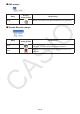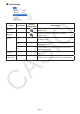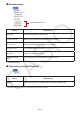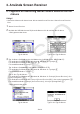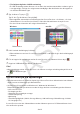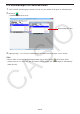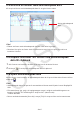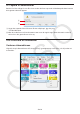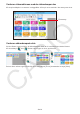User Manual
Table Of Contents
- Komma igång
- Innehåll
- 1. Installera och avinstallera Screen Receiver
- 2. Skärmkonfigurering
- 3. Använda Screen Receiver
- 3-1 Upprätta en anslutning mellan Screen Receiver och en räknare
- 3-2 Att tänka på vid beräkningar
- 3-3 Skärmdumpar av räknarskärmen
- 3-4 Aktivera ett fönster med skärmdumpade data
- 3-5 Kopiera innehållet i ett fönster med skärmdumpade data till clipboard
- 3-6 Spara skärmdumpade data
- 3-7 Spara fil automatiskt
- 3-8 Omforma en skärmbild
- 3-9 Använda en flytande räknarskärm (endast Windows)
- 3-10 Skriva ut
- 3-11 Genvägsmenyn
- 4. Dialogrutan för Tool Options
- 5. Felmeddelanden
Sw-14
3. Använda Screen Receiver
3-1 Upprätta en anslutning mellan Screen Receiver och en
räknare
Viktigt!
Anslut inte räknaren till datorn innan du har startat Screen Receiver. Starta Screen Receiver •
först.
1. Starta Screen Receiver.
2. Använd den USB-kabeln som följde med räknaren när du ansluter den till datorn.
Dialogrutan nedan visas.•
Typ A-räknare Typ B- eller Typ C-räknare
3. Typ A-räknare (fx-CG10-serien, fx-CG20-serien, fx-CG50-serien, GRAPH90+ E):
För användare av Windows 8.1, Windows 10, Windows 11: Tryck på 2.
För användare av Windows XP: Tryck på 3.
För macOS-användare: Tryck på 2.
Typ A-räknare (fx-9860GIII, fx-9750GIII, GRAPH35+ E II):
För användare av Windows 8.1, Windows 10, Windows 11: Tryck på 3.
För macOS-användare: Tryck på 3.
Typ B- eller Typ C-räknare:
För användare av Windows 8.1, Windows 10, Windows 11: Peka på [Screen Receiver], eller
tryck på tangenten 2.
För användare av Windows XP: Peka på [Screen Receiver(XP)], eller tryck på tangenten 3.
För macOS-användare: Peka på [Screen Receiver], eller tryck på tangenten 2.
Dialogrutan nedan visas.•
Typ A-räknare Typ B- eller Typ C-räknare